Cómo cambiar tu número de teléfono para la verificación de dos pasos de tu cuenta Samsung

Tu cuenta Samsung puede contener información vital, por lo que es importante estar protegido con la verificación en dos pasos. Cuando esté configurada, recibirás un aviso o un mensaje de texto en un dispositivo móvil para confirmar que eres tú quien está iniciando sesión. Puedes actualizar/cambiar el número de teléfono asociado a tu cuenta Samsung a través de varios métodos.
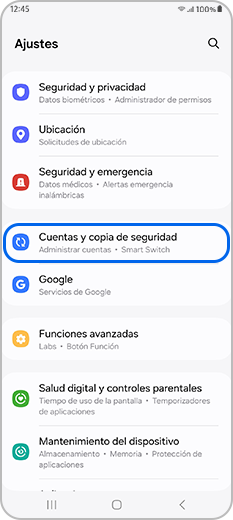
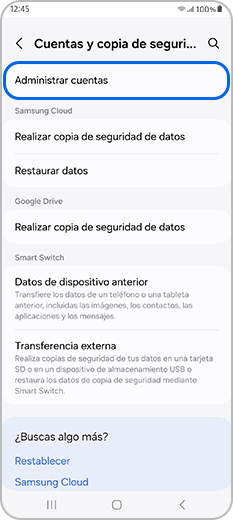
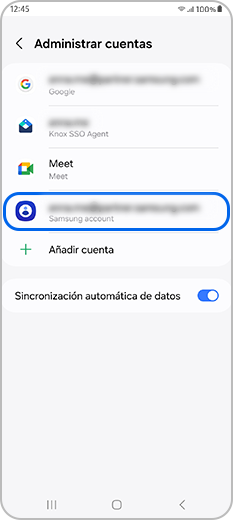
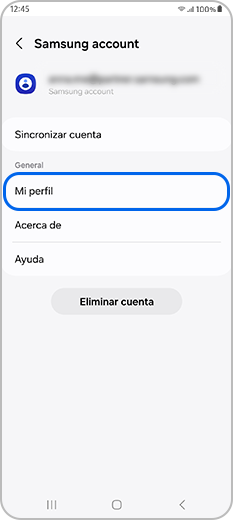
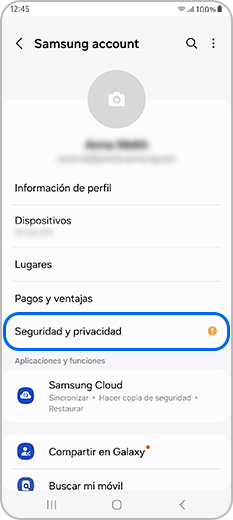

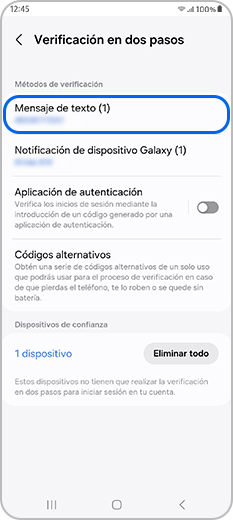
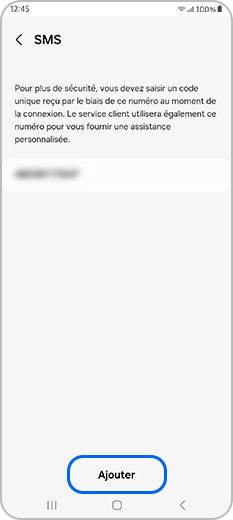
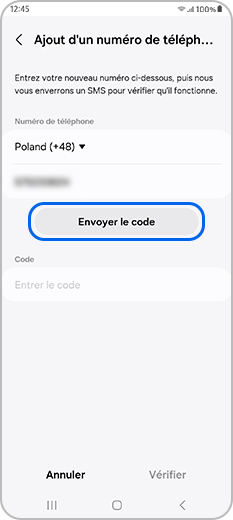

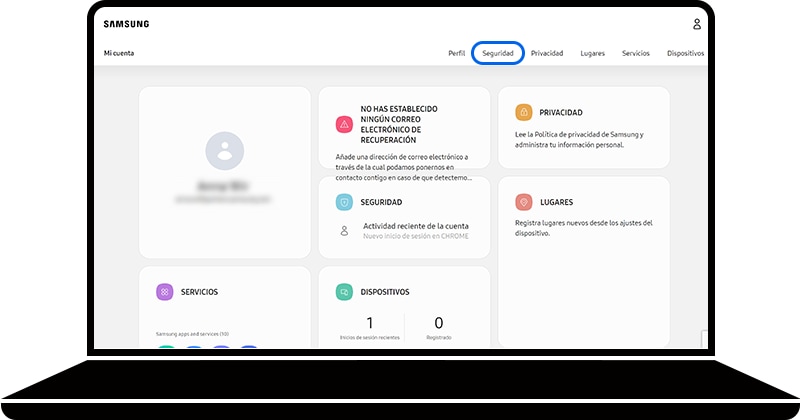
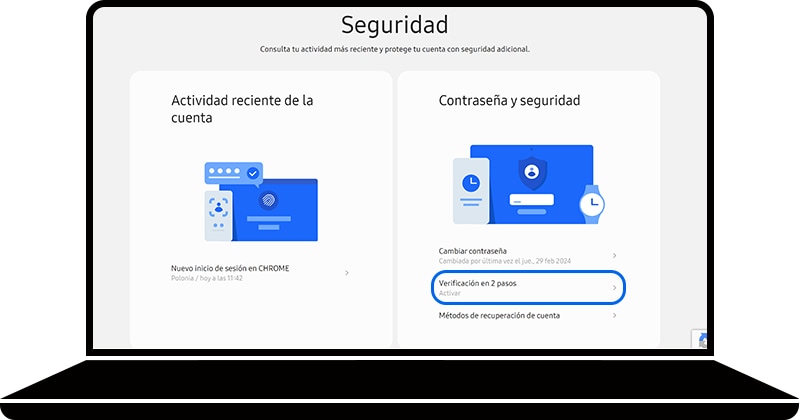
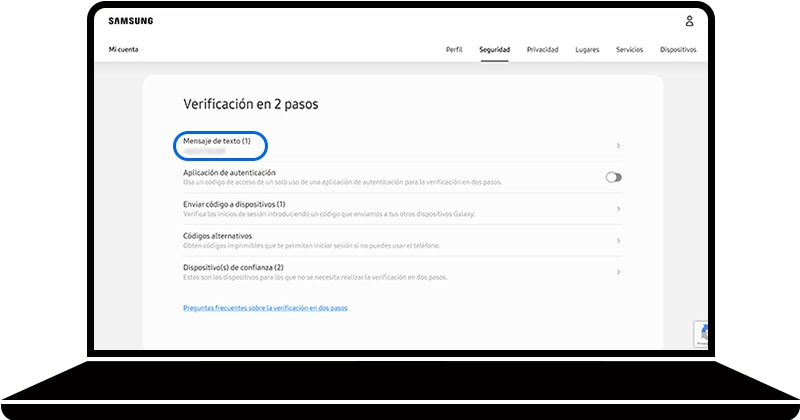
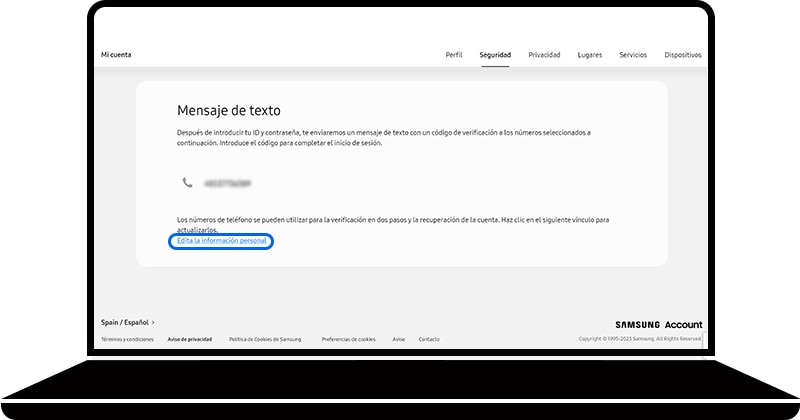
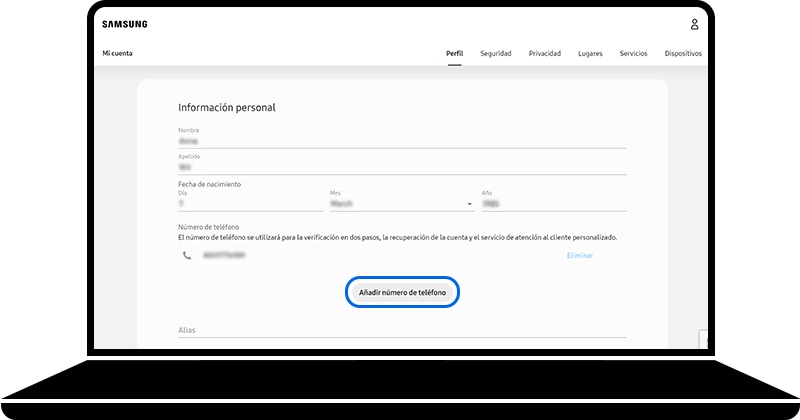
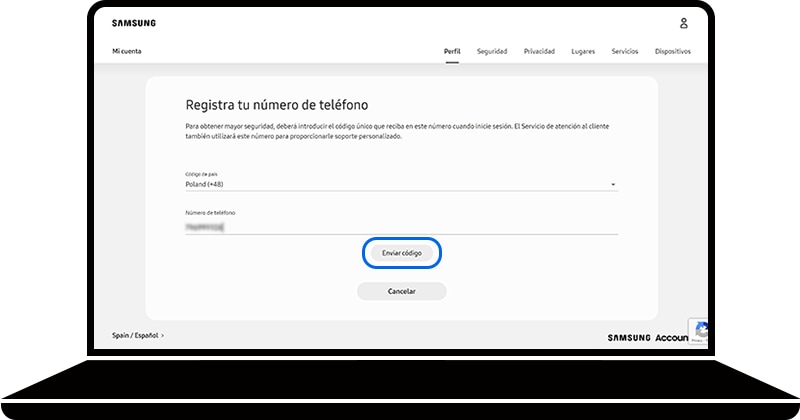
Si has cambiado de número de teléfono y no puedes obtener el código de verificación al iniciar sesión en tu cuenta Samsung, puedes cambiar de número.
Nota: El proceso de verificación puede ser inmediato o tardar hasta dos semanas. Una vez finalizado el proceso, recibirás un mensaje de correo electrónico o de texto en el que se te indicará que ya puedes utilizar el nuevo número de teléfono para la verificación en dos pasos. Si no recibes este mensaje, comprueba tu carpeta de correo no deseado.
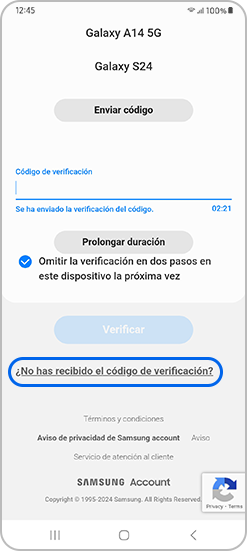
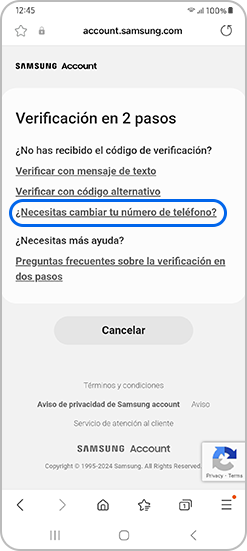
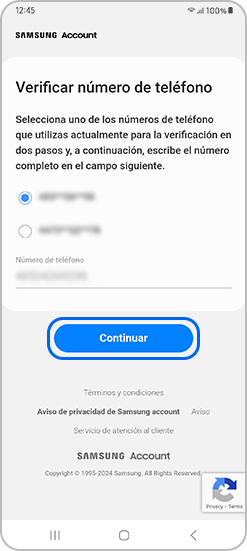
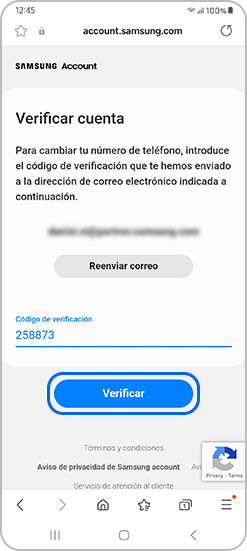
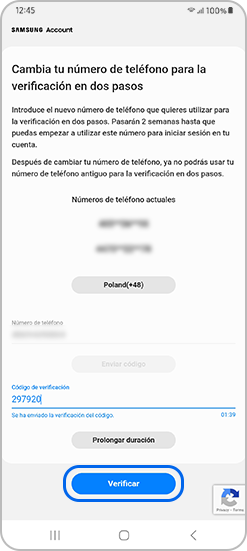
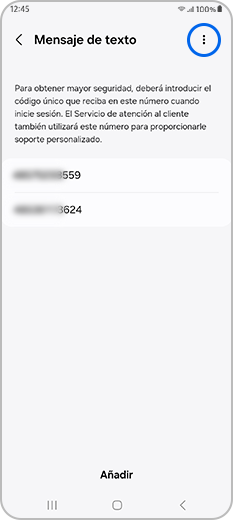
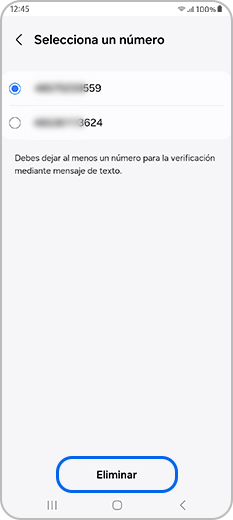
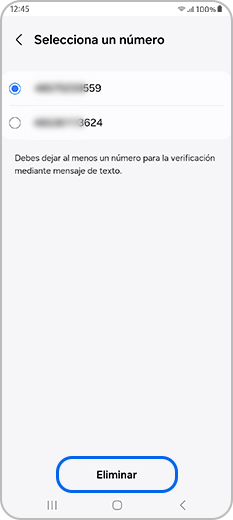
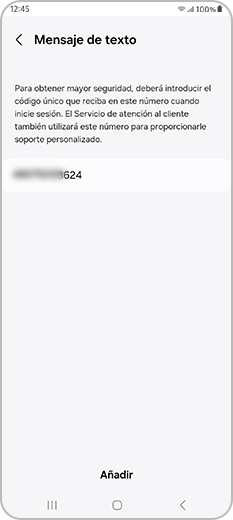
Nota: Para eliminar un número en tu PC, ve a Perfil > Editar información personal > Haz clic en Eliminar junto al número de teléfono que deseas eliminar de tu cuenta.
Gracias. Nos alegramos de haberte ayudado. Tus respuestas nos permiten dar un mejor soporte.
Por favor, responde a todas las preguntas


